順守ポリシーリスト表示
Workspace ONE UEM の順守ポリシー リスト表示を使用して、すべてのアクティブ/非アクティブ順守ポリシーとその構成設定を確認できます。
デバイスの初回加入プロセス中、順守状態は 保留中 になります。加入済みデバイスに対するポリシーの作成/保存/割り当てを行うと、デバイスの順守状態は 順守 または 非順守 のいずれかに設定されます。
デバイスがスマート グループに追加されたときに限り、スマート グループの割り当てを変更した場合も、デバイスの順守ポリシーの状態が保留中になります。この場合、スマート グループの割り当て範囲が拡大 (あるいは縮小) するだけなので、スマート グループにすでに割り当てられているデバイスの順守状態は変化しません。
同様に、ユーザーが共有デバイスをチェックインまたはチェックアウトすると、保留中の状態に移行します。その後、デバイスが更新されたサンプルを報告するときに、UEM はスケジュールされた時間間隔またはリアル タイムでコンプライアンスを再評価します。
順守ポリシー リストを表示するには、デバイス > 順守ポリシー> リスト表示 と進みます。
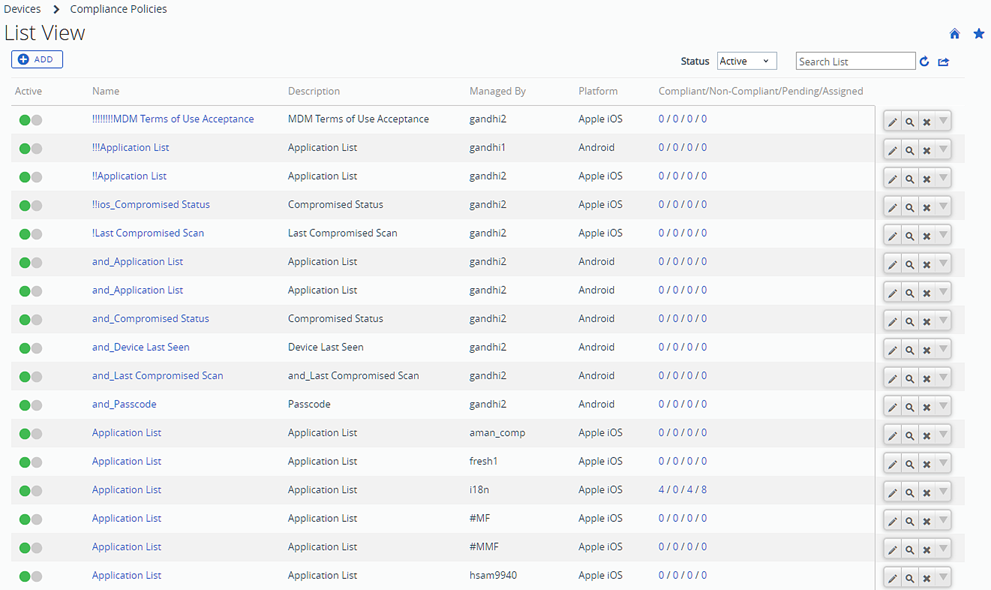
| 設定 | 説明 |
|---|---|
| 状態 | リストにフィルタを適用するには、すべて、アクティブ、または 非アクティブ を選択します。 |
[緑色/赤色] ボタン  |
緑色のボタン(アクティブなポリシーの場合)を選択して非アクティブ化するか、赤色のボタン(非アクティブなポリシーの場合)を選択してアクティブ化することで個々の順守ポリシーのアクティブ化または非アクティブ化を切り替えます。 [ステータス] ドロップダウン メニューが [すべて] に設定されている場合にのみ、アクティブから非アクティブへの個々の順守ポリシーの変更を表示できます。これにより、両方の種類のポリシーを同じリストに表示できます。 |
アクションメニュー  |
個々のポリシーを閲覧/編集したり、ポリシーが割り当てられているデバイスを閲覧したり、不要なポリシーを削除したりできます。既存のポリシーを編集すると、エスカレーション スケジュールなどのオプションがリセットされます。 |
| 順守/非順守/保留中/割り当て | このカラムに表示される数値にはハイパーテキスト リンクが付いており、これを選択すると選択した順守ポリシーの特定の状態を表示する デバイス表示 画面が開きます。 割り当て 状態は 順守、非順守 と 保留中 デバイス数の合計です。 詳細は、の「デバイス表示画面(順守)」を参照してください。 |
| エクスポート ボタン | 順守ポリシー リスト表示のデフォルトのコンマ区切り値形式 (CSV) でレポートをダウンロードできます。 |